Πώς να χρησιμοποιήσετε το PowerToys Run και το Keyboard Manager PowerToy
Το Microsoft PowerToys(Microsoft PowerToys) είναι ένα απίστευτο εργαλείο που προσφέρει μικρά προγράμματα, εργαλεία και hacks που θα σας βοηθήσουν σε πολλά μέρη. Μιλήσαμε για το PowerRename PowerToy που βοηθά στη δημιουργία ζωνών σε πολλές οθόνες χωρίς να πληρώσετε τίποτα. Η πρόσφατη ενημέρωση του PowerToys παρουσίασε το Keyboard Manager και μια εφαρμογή εκκίνησης, που ονομάζεται PowerToys Run . Ας δούμε πόσο χρήσιμα είναι.
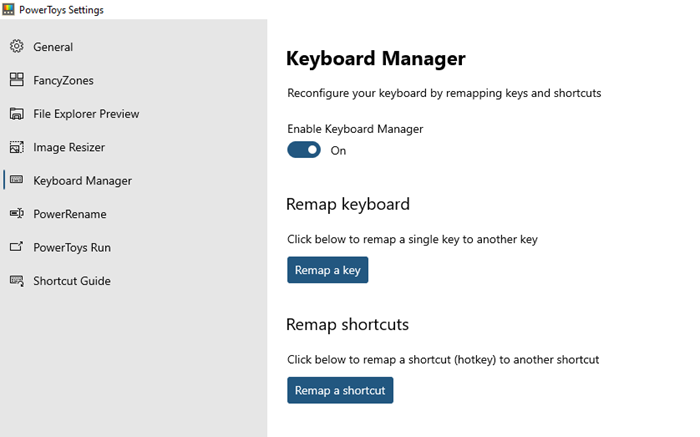
PowerToys Run και Keyboard Manager PowerToy
Το εργαλείο Διαχείριση πληκτρολογίου(Keyboard Manager) σάς επιτρέπει να αντιστοιχίσετε ξανά τα πλήκτρα, ενώ η εφαρμογή εκκίνησης, PowerToys Run , φέρνει εύχρηστα αποτελέσματα αναζήτησης. Εκτός από αυτά, έχετε επίσης πρόσβαση σε Image Resizer, Window Walker, Markdown, SVG Preview PowerToys , Power Renamer , Fancy Zone , Shortcut οδηγό και πολλά άλλα.
1] Διαχείριση πληκτρολογίου
Εκκινήστε την εφαρμογή PowerToys και, στη συνέχεια, επιλέξτε Διαχείριση πληκτρολογίου(Keyboard Manager) από τη λίστα. Στη συνέχεια, ενεργοποιήστε το για να το ενεργοποιήσετε. Υπάρχουν δύο χαρακτηριστικά εδώ.
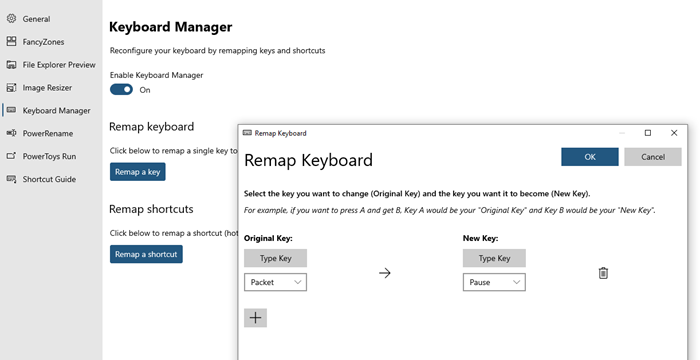
Το κλειδί θα καταγραφεί και θα καταχωρηθεί στο λογισμικό. Στη συνέχεια, μπορείτε να επαναλάβετε το ίδιο για το νέο κλειδί. Έτσι, την επόμενη φορά, όταν πατήσετε το πλήκτρο, θα αντικατασταθεί.
Συντομεύσεις Remap:(Remap Shortcuts:) Η πρώτη σας επιτρέπει να αντιστοιχίσετε ξανά τις συντομεύσεις, δηλαδή να παρακάμψετε τις υπάρχουσες συντομεύσεις. Κάντε κλικ(Click) σε αυτό και, στη συνέχεια, στα αριστερά επιλέξτε την αρχική συντόμευση είτε επιλέγοντας από το αναπτυσσόμενο μενού είτε μπορείτε να την προσομοιώσετε χρησιμοποιώντας το κουμπί "Type Shortcut".
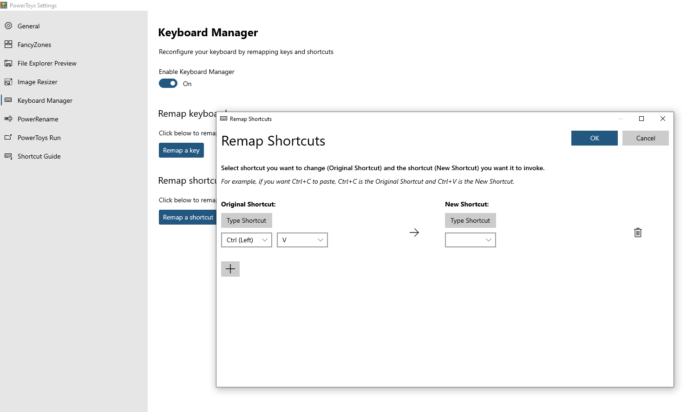
Όποτε θέλετε να τα αφαιρέσετε, χρησιμοποιήστε το κουμπί διαγραφής ή απενεργοποιήστε τη διαχείριση πληκτρολογίου.
2] PowerToys Run Application Launcher
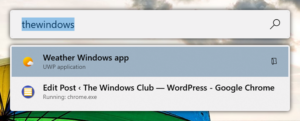
Χρησιμοποιώντας αυτό, όταν πατάτε ALT + Spacebar , ανοίγει μια γραμμή αναζήτησης όπου μπορείτε να πληκτρολογήσετε οτιδήποτε. Εάν είναι διαθέσιμο στον υπολογιστή, θα το ανοίξει. Αν και δεν προορίζεται να αντικαταστήσει την αναζήτηση αρχείων, αλλά θεωρώ ότι λειτουργεί άψογα και για αρχεία και φακέλους. Μπορεί επίσης να αναζητήσει ανοιχτές καρτέλες σε οποιοδήποτε πρόγραμμα περιήγησης που εκτελείται στο παρασκήνιο.
Ανοίξτε τις Ρυθμίσεις PowerToys(PowerToys Settings) και, στη συνέχεια, ενεργοποιήστε το PowerToys Run(PowerToys Run) . Στην περιοχή Αναζήτηση(Search) και αποτελέσματα, επιλέξτε πόσα αποτελέσματα χρειάζεστε και, στη συνέχεια, μια συντόμευση που την ανοίγει. Ανάλογα με το αποτέλεσμα αναζήτησης, μπορείτε να επιλέξετε να αντιγράψετε τη διαδρομή του αρχείου ή της εφαρμογής ή να το ανοίξετε στον εξερευνητή αρχείων για άμεση πρόσβαση σε αυτό.
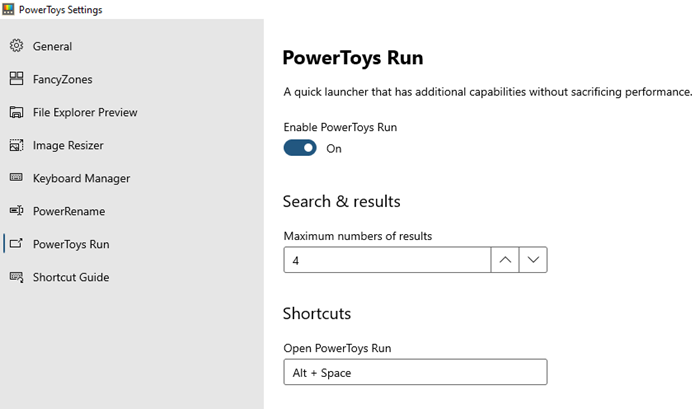
Είναι ένα δημοφιλές χαρακτηριστικό του macOS και είναι πολύ καλύτερο σε σύγκριση με το Start Menu(Start Menu) καθώς είναι λιγότερο γεμάτο. Το μόνο που λαμβάνετε είναι απλά αποτελέσματα αναζήτησης χωρίς φίλτρο, αποτελέσματα ιστού και περισπασμοί του μενού έναρξης.
Το έχω χρησιμοποιήσει ως επί το πλείστον για να μετονομάσω αρχεία και καθώς μπορεί να μετονομάσει πολλά αρχεία, να αντικαταστήσει λέξεις ή αλφάβητα με αυτό που θέλετε, είναι ένα από τα εργαλεία που πρέπει να έχω για οποιονδήποτε χρήστη των Windows .
Related posts
Το OnionShare σάς επιτρέπει να μοιράζεστε με ασφάλεια και ανώνυμα ένα αρχείο οποιουδήποτε μεγέθους
Πώς να κατεβάσετε και να εγκαταστήσετε το Git στα Windows 10
Το λογισμικό ανάλυσης ομιλίας Praat για Windows 10 θα βοηθήσει τους φωνητικούς
Καλύτεροι πελάτες Git GUI για Windows 11/10
Τι είναι ένα αρχείο Gitignore στο GitHub και πώς να το δημιουργήσετε εύκολα
Πώς να αναζητήσετε τις ανοιχτές καρτέλες σας στο Google Chrome
Επεξεργαστής Μητρώου: Χρήση, Επεξεργασία, Άνοιγμα, Τροποποίηση, Αποθήκευση, Δημιουργία αντιγράφων ασφαλείας, Εισαγωγή, Εξαγωγή
Seafile: Δωρεάν αυτο-φιλοξενούμενο λογισμικό συγχρονισμού και κοινής χρήσης αρχείων
Εκτελέστε το Keyboard Troubleshooter στα Windows για να διορθώσετε προβλήματα πληκτρολογίου
Πώς να αφαιρέσετε Προγράμματα από το μενού Άνοιγμα με στα Windows 11/10
Το Alt1 είναι ένας δωρεάν επιστημονικός υπολογιστής ανοιχτού κώδικα για Windows.
Διορθώστε το GeForce Experience που δεν ανοίγει στα Windows 10
Προσθήκη Open Windows Terminal ως διαχειριστής στο μενού περιβάλλοντος
Το GitAtomic είναι ένας πελάτης Git GUI για συστήματα Windows
Διορθώστε το άνοιγμα που λείπει με την επιλογή από το δεξί κλικ στο μενού περιβάλλοντος
Το TORCS είναι ένα παιχνίδι προσομοιωτή αγώνων αυτοκινήτου ανοιχτού κώδικα για υπολογιστή
Προσθήκη ή αφαίρεση Open in Windows Terminal από το μενού περιβάλλοντος
Ενεργοποιήστε το Open Xbox Game Bar χρησιμοποιώντας το Game Controller στον υπολογιστή
Δημοφιλή δωρεάν λειτουργικά συστήματα ανοιχτού κώδικα
Πώς να χρησιμοποιήσετε το Awake PowerToy για να κρατήσετε τον υπολογιστή σας ξύπνιο
